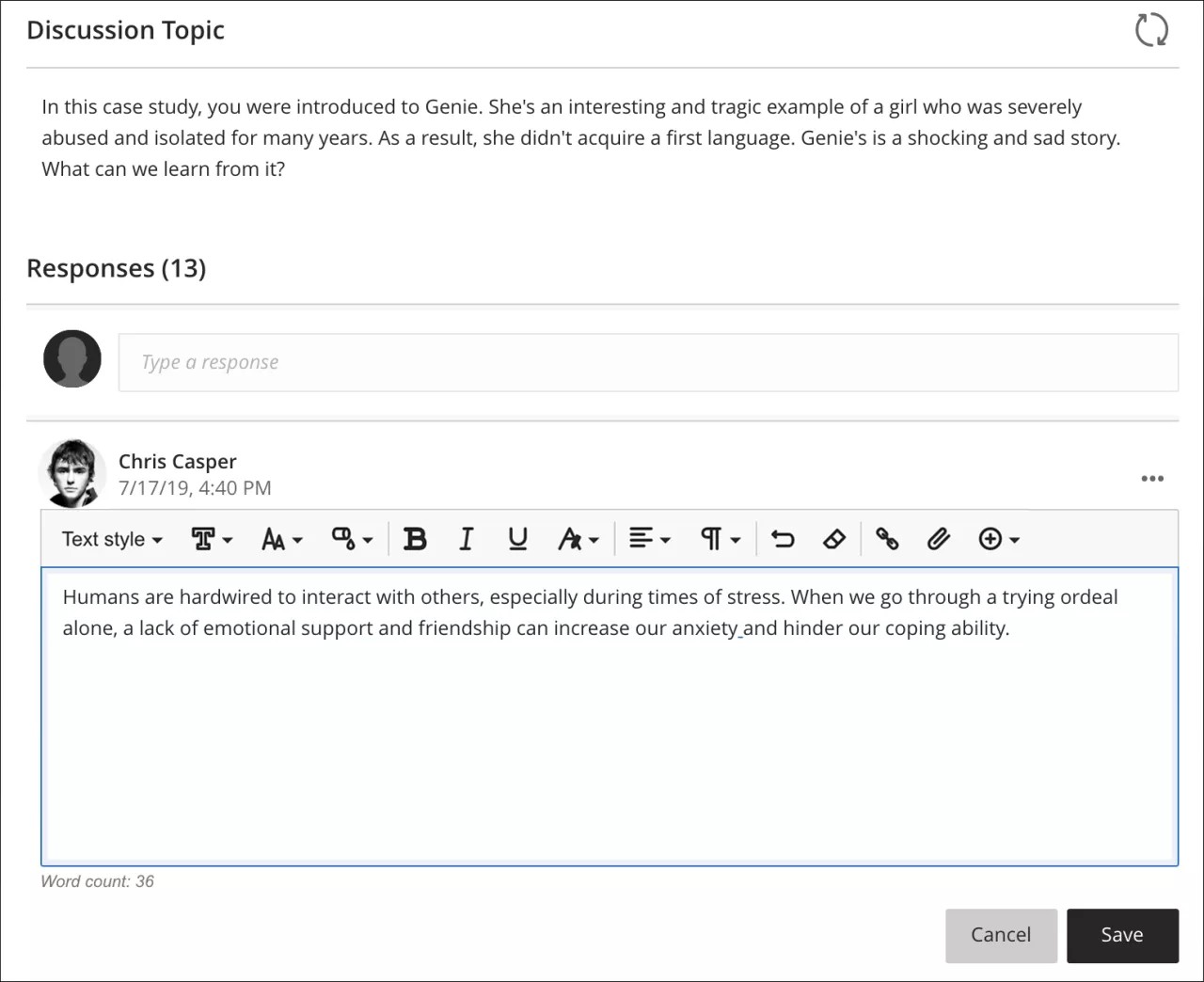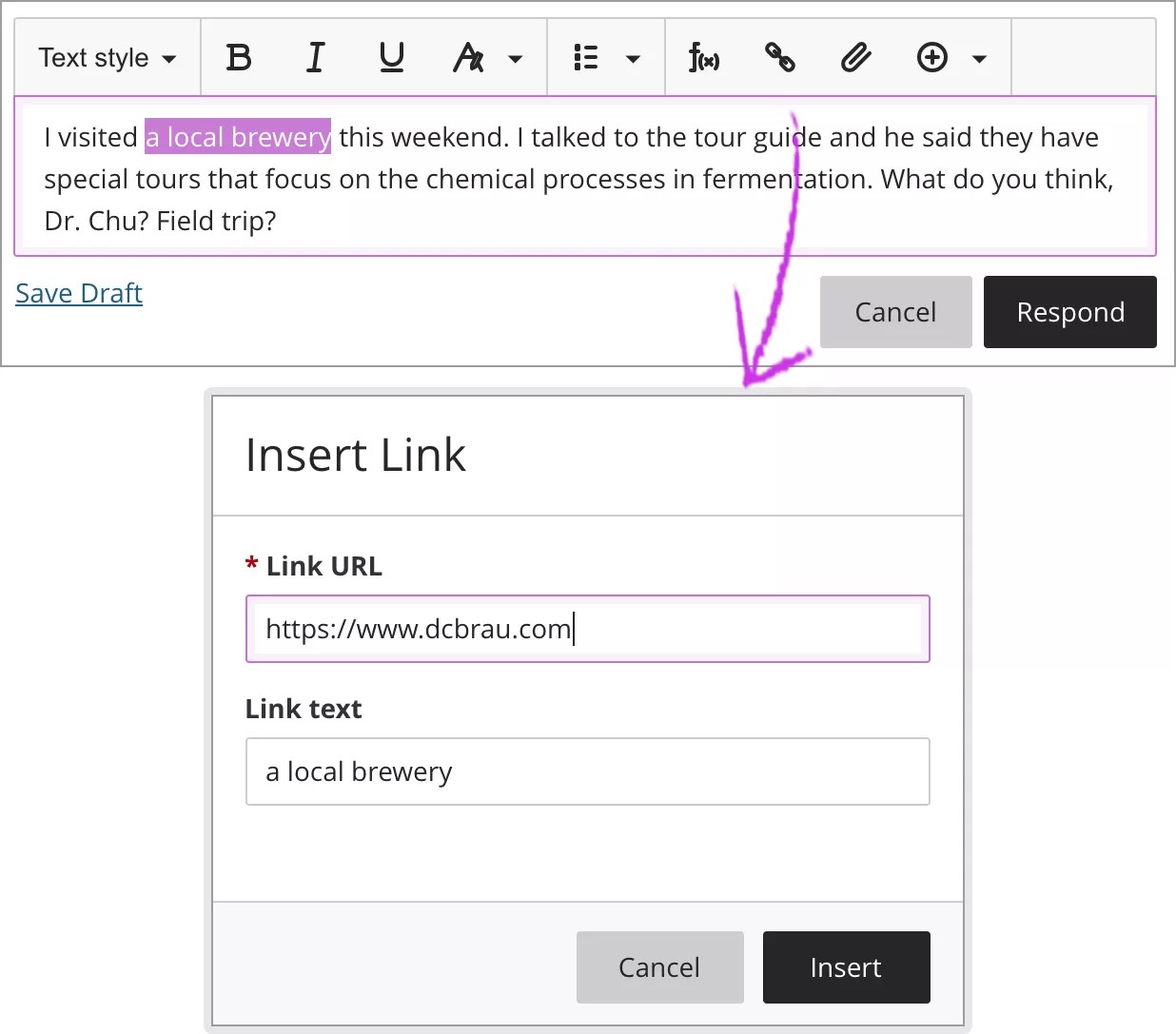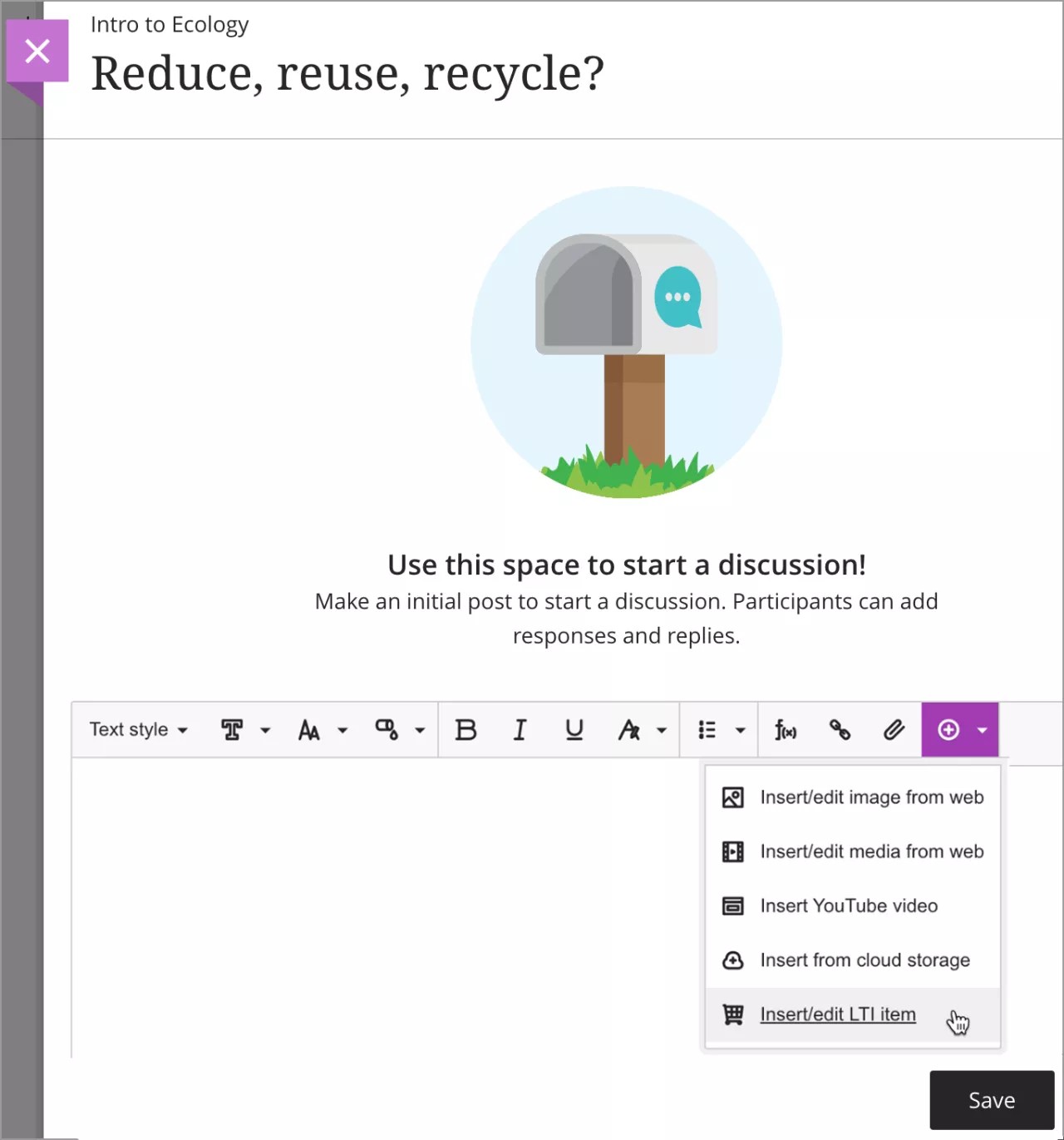Denne informasjonen gjelder bare for Ultra-emnevisningen.
Denne informasjonen gjelder bare for Ultra-opplevelsen.
Legg til tekst
Redigeringsverktøyet vises alle steder hvor du kan formatere tekst – for eksempel i oppgaver, prøver, diskusjoner og dagbøker.
Du kan legge til punktlister, nummererte lister, fet skrift og kursiv. Bruk Tekststil-menyen til å lage overskrifter.
Du kan også oppnå matteredigeringen for å legge inn matematiske formler i teksten din. WIRIS-redigeringsprogrammet åpnes i et nytt vindu.
Du kan trykke på ALT + F10 for å hoppe til verktøylinjen i redigeringsverktøyet. På Mac kan du trykke på Fn + ALT + F10. Bruk piltastene til å velge et alternativ, for eksempel en nummerert liste.
Legg til lenker
Du kan legge til lenker i tekst når du jobber i redigeringsprogrammet. Bare velg Sett inn / rediger lenke-ikonet (kjedesymbolet) for å sette inn en lenke. Skriv eller lim inn lenkenettadressen og lenketeksten. Du må bruke http://-protokollen. Velg Sett inn for å lagre lenken.
Du kan også legge til lenker i tekst du allerede har skrevet. Merk teksten og velg Sett inn / rediger lenke-ikonet. Lenketeksten genereres automatisk basert på teksten du har merket i redigeringsverktøyet.
Sett inn innholdsmarked-filer
Institusjonen din bestemmer hvilke verktøy som er tilgjengelige.
Innholdsmarkedet er et sted der du finner verdifullt læringsmateriell fra anerkjente innholdsleverandører. Du har også tilgang til verktøy og lenker administratoren har gjort tilgjengelig for hele institusjonen.
Du kan legge til innhold fra innholdsmarkedet direkte i redigeringsprogrammet for oppgaver, prøver og dokumenter i emnet ditt. Velg Sett inn / rediger LTI fra element i redigeringsverktøyet.
Velg et verktøy for å åpne det og se etter innhold du kan legge til. Eventuelt kan du velge plussikonet på kortet for institusjonsverktøyet for å legge til hele verktøyet i redigeringsprogrammet. Når du legger til et verktøy eller innholdselement i redigeringsprogrammet, vises det som en lenke.